Steam Family Sharing - so teilen Sie Ihre Spiele
Sie möchten für Ihren Steam-Account das Family Sharing einrichten? Wir zeigen Ihnen, was Sie dafür tun müssen.

- Cornelia Möhring
Sie teilen sich mit jemandem den Computer? Warum dann nicht auch die Spiele auf Steam teilen? Über das Steam Family Sharing können Sie Ihre Steam-Bibliothek mit Freunden und der Familie teilen - sogar auf mehreren Geräten. Wir haben für Sie die wichtigsten Informationen zu diesem Thema zusammengestellt und zeigen Ihnen auch, wie Sie die Familienbibliothek einrichten können.
Was ist Steam Family Sharing?
Über das Family Sharing ermöglicht Steam, dass ein Nutzer Zugriff auf die Spiele aus der Spielebibliothek eines anderen Nutzers erhält. An sich ist das sehr praktisch, da vor allem Singleplayer-Spiele so gegebenenfalls nur ein einziges Mal gekauft werden müssen. So können Sie Ihre Spiele einfach und unkompliziert teilen. Doch nicht alle Spiele sind für das Family Sharing geeignet. Manche Spiele oder deren DLCs können über das Family Sharing nicht genutzt werden. Darunter fallen insbesondere kostenlose Spiele, selbst wenn dazu kostenpflichtige Inhalte erworben wurden.
Bei der Einrichtung einer Familienbibliothek müssen Sie allerdings noch einige Dinge beachten: Sie können die Familien-Bibliothek auf maximal 10 Computern nutzen und nur bis zu 5 Accounts authorisieren. Außerdem kann immer nur ein Account Ihre Spielebibliothek gleichzeitig verwenden: Wenn Sie also gerade etwas auf Ihrem Steam-Account spielen, muss die von Ihnen autorisierte Person warten, bis Sie mit dem Spielen fertig sind und Ihre Bibliothek wieder freigegeben wird. Außerdem können Sie nicht gleichzeitig Spiele aus Ihrer Bibliothek spielen, wenn jemand anderes diese nutzt. Das Spiel wird bei der authorisierten Version mit einer kurzen Vorwarnung unterbrochen, sobald Sie Ihr eigenes Spiel starten. Insbesondere bei Spielen ohne die Option zum manuellen Speichern kann dies dann zu Ärgernissen führen. Weitere Informationen zum Steam Family Sharing finden Sie auf der Steam-Website.
Wie richte ich Steam Family Sharing ein?
Folgen Sie unserer Schritt-für-Schritt-Anleitung oder schauen Sie sich die Kurzanleitung an.
Steam Family Sharing (3 Bilder)
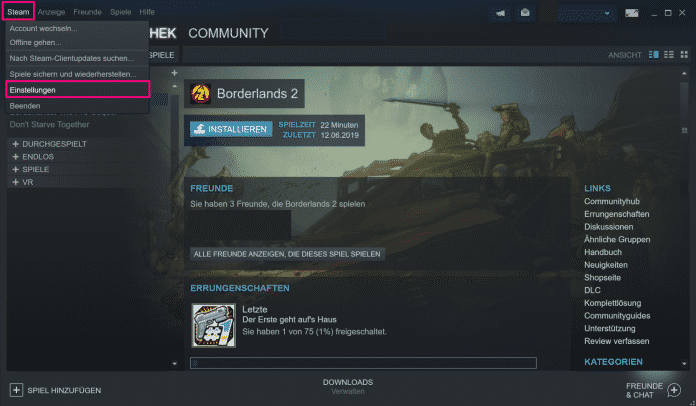
1. Schritt:
Kurzanleitung
- Öffnen Sie Steam in der Desktop-Version auf dem Computer, mit dessen Benutzer Sie Ihre Bibliothek teilen möchten. Dabei kann es sich auch um Ihren eigenen PC handeln. Stellen Sie sicher, dass sich der andere Benutzer bereits einmal auf diesem Rechner angemeldet hat, und melden Sie sich dann selbst an.
- Klicken Sie oben links auf "Steam" und dann auf "Einstellungen".
- Wählen Sie hier den Punkt "Familie" aus. Im Bereich "Familienbibliothek" müssen Sie einen Haken bei "Diesen Computer autorisieren" setzen.
- Nun werden Ihnen mögliche (lokale oder bereits autorisierte) Accounts angezeigt. Links vom Accountnamen ist jeweils ein Kästchen zu sehen. Wenn Sie hier einen Haken setzen, können Sie Ihre Spielebibliothek für diese Person freigeben. Mit einem Klick auf "OK" haben Sie das Family Sharing für den ausgewählten Computer eingerichtet.
(como)